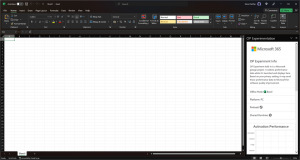Manuelles Scannen nach kompromittierten Passwörtern in Microsoft Edge
So scannen Sie manuell nach kompromittierten Kennwörtern in Microsoft Edge
Microsoft Edge enthält eine Kennwortüberwachungsfunktion, die an dieselbe Funktion von Firefox erinnert. Password Monitor kann überprüfen, ob Sie die schwachen oder bereits kompromittierten Passwörter verwenden. Sie können diese Prüfung jetzt manuell mit Ihren gespeicherten Passwörtern durchführen.
Die Password Monitor-Funktion in Microsoft Edge erinnert also daran Funktion von Firefox, das ab Firefox 70 Teil des Firefox Lockwise-Passwortmanagers ist und erstmals in Firefox 67 als ein. aktiviert wurde Verlängerung. Es prüft, ob Sie schwache oder bereits kompromittierte Passwörter für die von Ihnen verwendeten Websites verwenden.
Passwortüberwachung in Microsoft Edge
Diese Passwortüberwachungsfunktion überprüft Ihre Passwörter mit einer Sammlung kompromittierter Konten. Danach informiert Sie Microsoft Edge, wenn Ihre Anmeldeinformationen in der Datenschutzverletzungsdatenbank gefunden werden. Es wird auch helfen dir zu ändern das Kennwort für Websites, auf denen Sie dasselbe Benutzername-Kennwort-Paar verwenden.
Nach dir aktivieren Sie die Passwort Monitor, Microsoft Edge beginnt mit dem proaktiven Abgleichen der im Browser gespeicherten Passwörter mit einer großen Datenbank bekannter gehackter Anmeldeinformationen, die in der Cloud gespeichert sind. Zusammenfassend, ichWenn eines Ihrer Passwörter mit denen in der Datenbank übereinstimmt, werden sie auf der Seite Passwortmonitor in. angezeigt Einstellungen > Profile > Passwörter > Durchgesickerte Passwörter reparieren. Dort aufgeführte Passwörter sind daher nicht mehr sicher und müssen sofort geändert werden.
In diesem Beitrag erfahren Sie, wie Sie manuell Scan zum kompromittierte Passwörter in Microsoft Edge. Befolgen Sie die folgenden Schritte.
So scannen Sie manuell nach kompromittierten Passwörtern in Microsoft Edge
- Öffnen Sie Microsoft Edge.
- Klicken Sie auf die Schaltfläche Einstellungen (Alt + F) und wählen Sie Einstellungen aus dem Menü.
- Klicken Sie links auf Profile. Klicken Sie auf der rechten Seite auf Passwörter.
- Klicken Sie auf der nächsten Seite auf den Rechtspfeil ">" unter der Option "Benachrichtigungen anzeigen". Siehe den folgenden Screenshot.
- Klicken Sie abschließend auf die Schaltfläche Jetzt scannen und warten Sie, bis Edge den Scan abgeschlossen hat.
- Das Scan-Ergebnis zeigt an, ob Sie unter Ihren gespeicherten Passwörtern Passwörter durchgesickert haben.
Du bist fertig.
Wenn Sie mit den obigen Schritten ein durchgesickertes Passwort gefunden haben, sollten Sie es sofort ändern.
Die manuelle Scanfunktion ist zum jetzigen Zeitpunkt nur in Edge Canary verfügbar. Sie müssen auf der Version sein 89.0.729.0. Interessierte Benutzer können Edge Canary hier herunterladen Offizielle Seite.